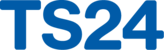Thực hiện lập hồ sơ Thu - Đăng ký BHXH tự nguyện, trong ứng dụng iBHXH™, người dùng thực hiện như sau:
- Trên thanh tiêu đề chọn “Hồ sơ điện tử” (1) > “Thu” (2) > “Đăng ký, đăng ký lại, điều chỉnh đóng BHXH tự nguyện, Cấp sổ BHXH” (3) > Tạo lần nhập liệu và nhấn chọn “Đồng ý” (4).


- Xuất hiện phiếu giao nhận hồ sơ, danh sách “Loại giấy tờ, biểu mẫu” bên dưới, tùy chọn mẫu tờ khai cần nhập liệu theo một trong những trường hợp sau:
Trường hợp 1: người lập hồ sơ là cá nhân đăng ký lần đầu hoặc đăng ký lại sau thời gian tạm dừng đóng BHXH Tự nguyện thì đánh dấu chọn vào “Tờ khai cung cấp và thay đổi thông tin người tham gia BHXH, BHYT (Mẫu số TK1-TS, 01 bản/người” tại mục A phần I (1). Nếu cá nhân trước đây đã có tham gia BHXH thì đánh dấu chọn thêm vào “Đối với người đã tham gia BHXH trước đó” tại mục A phần I (2).
Trường hợp 2: người lập hồ sơ là cá nhân đang tham gia BHXH Tự nguyện, có nhu cầu thay đổi mức đóng, phương thức đóng thì đánh dấu chọn vào “Tờ khai cung cấp và thay đổi thông tin người tham gia BHXH, BHYT (Mẫu số TK3-TS, 01 bản)” tại mục A phần II (3)
Trường hợp 3: người lập hồ sơ là đơn vị đại diện lập hồ sơ cho người lao động tham gia BHXH Tự nguyện thì đánh dấu chọn “Tờ khai cung cấp và thay đổi thông tin người tham gia BHXH, BHYT” tại mục A phần I (1) và phần “B. Hồ sơ đơn vị đại diện cho người lao động đóng BHXH Tự nguyện. Ngoài những hồ sơ bắt buộc tại phần I. A, bổ sung thêm:” (4).
Tùy theo tùy chọn của người dùng mà bên dưới sẽ xuất hiện những mẫu tờ khai tương ứng (5), nhấn chọn vào để thực hiện nhập liệu.

- Thực hiện nhập nội dung trong bảng “TK1-TS-I” theo 1 trong 2 cách sau:
- Cách 1: Nhập liệu trực tiếp vào biểu mẫu tờ khai trên ứng dụng, nhấn chọn phím “Insert” trên bàn phím để thêm dòng hoặc phím “F11” để xóa bớt dòng.

- Cách 2: Tạo file mẫu trong ứng dụng, nhập thông tin vào file mẫu này, sau đó thực hiện nạp dữ liệu từ file mẫu vào ứng dụng.

(1): Nhấn chọn “File mẫu” để tạo file lưu về máy tính.
(2): Tuỳ chọn vị trí để lưu file trên máy tính người dùng.
(3): Có thể đặt lại tên file hoặc giữ nguyên tên mặc định.
(4): Nhấn chọn “Save” để hoàn tất.
Sau khi chọn lưu về máy tính, file mẫu sẽ tự khởi động, thực hiện nhập thông tin vào file mẫu này, lưu ý trên file mẫu sẽ có những cột nội dung có hướng dẫn cách nhập liệu riêng, người dùng cần nhập đúng theo hướng dẫn này.
Trường hợp nếu đơn vị có sẵn thông tin từ file dữ liệu khác, có thể sao chép (Copy) nội dung và thực hiện sao chép chỉ lấy giá trị nguyên vào file mẫu (Paste Special > Value).

Thực hiện nhập liệu vào file mẫu xong, người dùng đóng file mẫu lại và vào ứng dụng để thực hiện nạp dữ liệu.

- Sau khi thực hiện nhập liệu xong, nhấn “Ghi (F5)” để thực hiện lưu lại thông tin đã nhập liệu và kết xuất tổng hợp ra bộ hồ sơ hoàn chỉnh.

Lưu ý: Trường hợp lưu nội dung nhập liệu xuất hiện cảnh báo lỗi, vui lòng xem kĩ hướng dẫn và kiểm tra nội dung nào có hiển thị lỗi đỏ/vàng để hiệu chỉnh hoặc nhập thêm thông tin.